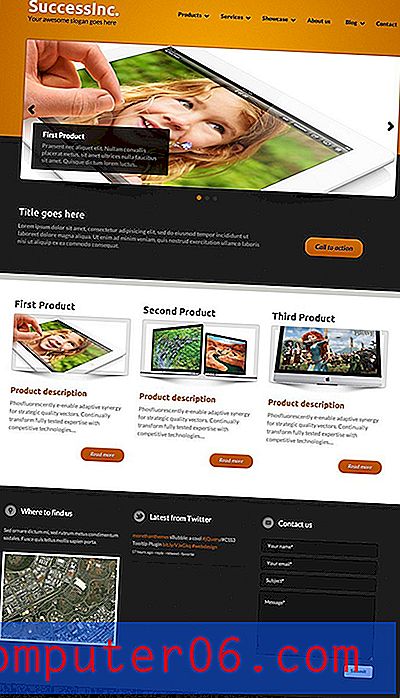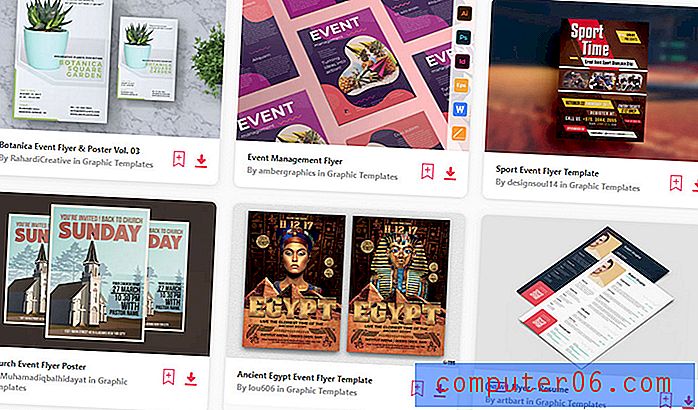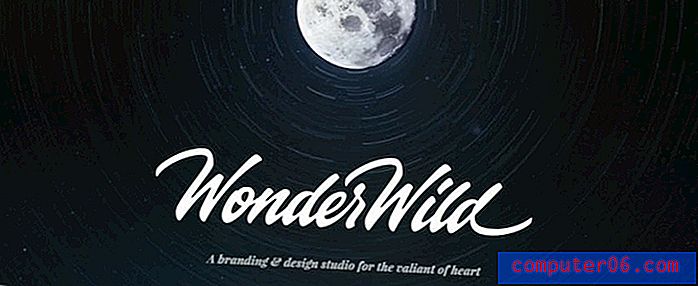Как да промените разстоянието между линиите в Powerpoint 2010
Проектирането на ефективна презентация Powerpoint 2010 изисква много повече от просто убедително съдържание. Също така трябва да приложите определена артистичност към начина, по който проектирате слайдовете си, ако искате да ангажирате аудиторията си. Въпреки че можете да направите важна стъпка към тази цел, като включите различни теми, намерени в раздела Дизайн, настройките за всяка от тези теми често не са напълно подходящи за вашите цели. Ето защо трябва да го поемете, за да направите допълнителни корекции на информацията, която добавяте към всеки свой слайд. Това може да бъде чрез добавяне на ваше собствено визуално съдържание, като изображения или видеоклипове, или може да се постигне, като извлечете максимума от текста, който добавяте към слайдовете. Например, можете да промените разстоянието между редовете в Powerpoint 2010 за блок текст, като гарантирате, че или монтирате колкото се може повече от текста в дадена област, или да накарате текста да заеме възможно най-много място.
Регулирайте разстоянието между линиите в Powerpoint 2010
Подобно на останалите програми за продуктивност в пакета на Microsoft Office 2010, вие имате почти пълен контрол върху текста, който добавяте към документите. Независимо дали искате да промените шрифта, размера или цвета на вашия текст, обикновено това може да се постигне чрез промяна на една стойност в програмата или натискане на един бутон. За щастие, процесът за промяна на разстоянието между редовете в Powerpoint 2010 е почти толкова прост, колкото основна промяна на вашия текст.
Започнете процеса на промяна на разстоянието между редовете в Powerpoint 2010, като щракнете двукратно върху файла си Powerpoint, за да го отворите в програмата. Придвижвайте се през слайдовете във вашата презентация, като използвате колоната в лявата част на прозореца, след което щракнете върху слайда с разстоянието между редовете, което искате да коригирате.
Маркирайте текстовия блок, за който искате да коригирате разстоянието между редовете.

Щракнете върху раздела Начало в горната част на прозореца.
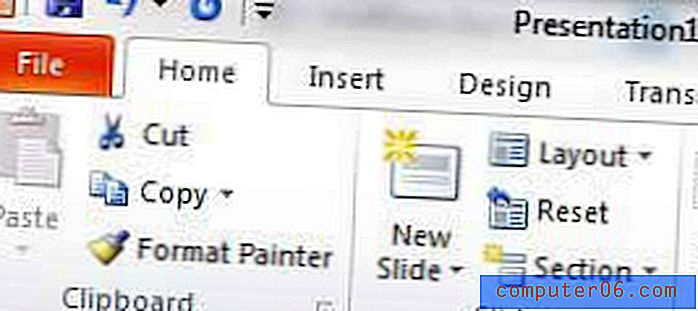
Щракнете върху бутона Line Spacing, след което щракнете върху стойността, която искате да приложите към избрания от вас текст. Колкото по-голямо е числото, толкова повече пространство ще има между всеки ред текст. Ще забележите, че ако задържите курсора на мишката върху една от стойностите на разстоянието между редовете, можете да видите предварителен преглед на това как ще изглежда текстът ви, ако изберете тази опция за интервал.
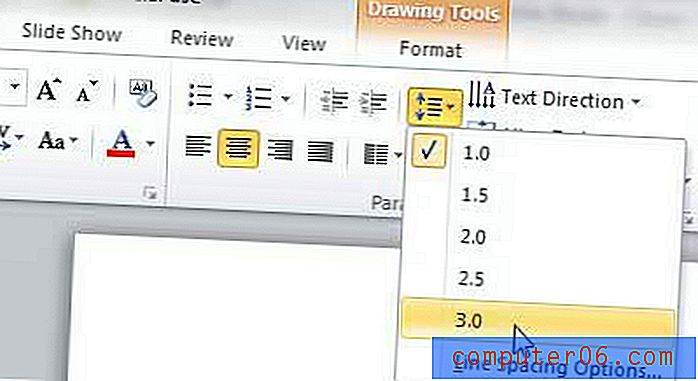
Ако наличните опции в това меню не отговарят на вашите нужди, можете също да щракнете върху бутона Опции за разстояние между линиите в долната част на менюто. Това ще отвори нов прозорец Опции за разстояние между линиите, където можете да персонализирате разстоянието на вашите Powerpoint 2010 линии. След като направите промени в този прозорец, щракнете върху бутона OK .
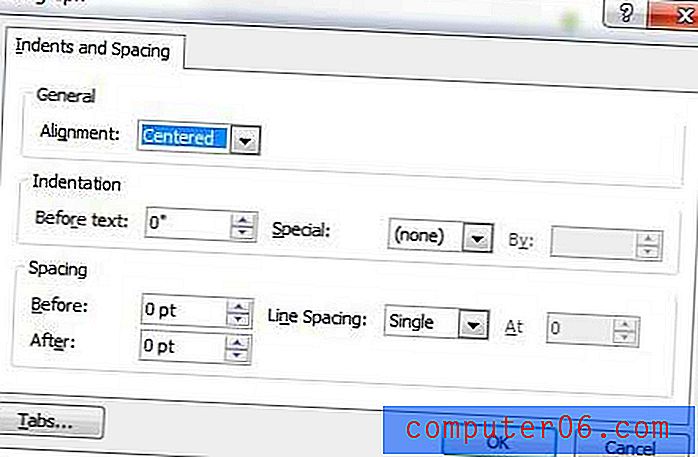
Не забравяйте да запазите всички промени, направени във вашата презентация, като щракнете върху раздела Файл в горния ляв ъгъл на прозореца, след което щракнете върху опцията Запиши . Можете също да щракнете върху иконата на синия диск в горната част на прозореца, за да запазите и слайдшоуто си.